Cet article , pour expliquer comment utiliser au mieux les nouvelles fonctionnalités du notif’heure avec votre box domotique . Ici Jeedom , mais vous pourrez facilement l’adapter à toute autre box.
La première partie , explique les interactions de Jeedom vers le notif’heure et la seconde partie , les interactions possible depuis le notif’heure vers jeedom.
JEEDOM vers Notif’Heure
Vous allez être en mesure de pouvoir afficher toutes les infos que vous désirez depuis votre box Jeedom ( ou autres ) , sur le Notif’Heure.
- Message d’information
- Message d’alerte
- Une donnée de température , d’humidité , etc ….
- Bref tout ce que vous êtes en mesure d’envoyer , déjà , depuis votre box via sms ou autre telegram …..
- … et même des intéractions.
Il suffira juste d’écrire le bon scénario.
Envoyer une Notification
Dans un premier temps , il suffit d’aller dans le menu plugin / Programmation / Script de votre jeedom et de cliquer sur ajouter.
Activer et rendre visible l’equipement , puis se rendre dans l’onglet Commandes. Je créé ma premiére commande en cliquant sur ajouter commande puis je la paramètre avec les valeurs suivantes :
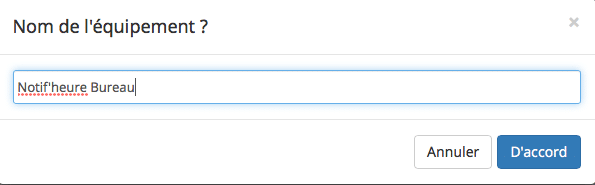
- Nom : Notif
- Type de Script : Script
- Type : Action ( Message )
- Requete : bouton vert pour nouveau puis création du fichier notifheure.php
Afin de faciliter la maintenance du code , j’ai décidé de réunir les deux scripts PHP , que j’utilisais avec la version 2.6 Voici le Script à copier dans le fichier nouvellement créé, qui permet de gérer les nouvelles options. ( il faut au minimum la version 3.1.2 )
Le script est disponible sur le Market Jeedom ( le plugin sera disponible prochainement ).
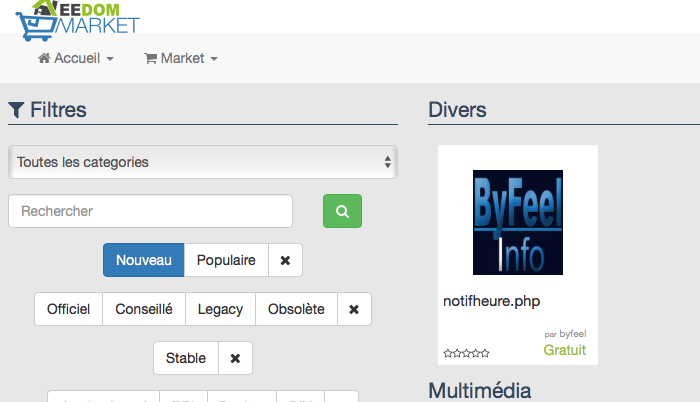
<?php
// maj 17-11-2018
if (isset($argv)) {
$IP=$argv[1];
$MOO=$argv[2];
// debuggage
/* include('/var/www/html/core/class/scenario.class.php');
log::add('script','error','Argument 2 :'.$MOO);
log::add('script','error','Argument 3 :'.urlencode(utf8_encode($argv[2])) );
*/
if ($MOO=="HOR" || $MOO=="SEC" || $MOO=="LUM" || $MOO=="INT" || $MOO=="NIG" || $MOO=="LED")
{
// Options
$commande=urlencode(utf8_decode($argv[2]));
$etat=urlencode(utf8_decode($argv[3]));
$url = 'http://'.$IP.'/Options';
$data = array($commande => $etat);
// use key 'http' even if you send the request to https://...
$options = array(
'http' => array(
'header' => "Content-type: application/x-www-form-urlencoded\r\n",
'method' => 'POST',
'content' => http_build_query($data),
),
);
$context = stream_context_create($options);
$result = file_get_contents($url, false, $context);
} else {
// Notifications
$notif=iconv("UTF-8", "CP1252",$argv[2]); // conversion utf8 en ISO 8859-15 - gestion de €
$notif=urlencode($notif);
// Decoupage des options transmis dans titre sous la forme type = Animation ; lum = intensite de la lumiére ; etc
//$Options = explode(";",str_replace(' ', '', $argv[3]));
$Options=preg_split("/[\,\;\.\:\-]/", str_replace(' ', '', $argv[3]));
foreach ( $Options as $Value ){
list($k, $v) = explode("=",$Value);
$k = strtolower($k);
$v = strtoupper($v);
$result[ $k ] = $v;
}
// Affectation des differents index
$type=$result["type"];
$lum=$result["lum"];
$flash=$result["flash"];
$txt=$result["txt"];
if ( $type == "INFO") {
$pause=$result["pause"];
$argtype="&type=".$type."&pause=".$pause;
} else {
$argtype="&type=".$type;
}
/* Lit un fichier distant sur le serveur www.example.com avec le protocole HTTP */
$url="http://".$IP."/Notification?msg=".$notif.$argtype."&intnotif=".$lum."&flash=".$flash."&txt=".$txt;
$httpfile = file_get_contents($url);
}
}
?>
Pour la version 3.2 , il faudra utiliser ce script. Si vous utilisez l’ancien , il y aura des risques de problèmes d’encodage sur les caractères étendues
<?php
// maj 15-12-2018
// Script pour notif'heure ( validé pour version V3.2 )
if (isset($argv)) {
$IP=$argv[1];
$MOO=$argv[2];
// debuggage
//include('/var/www/html/core/class/scenario.class.php');
// log::add('script','error','Argument 3 :'.urlencode(utf8_encode($argv[2])) );
//$argv[2]=html_entity_decode($argv[2]);
if ($MOO=="HOR" || $MOO=="SEC" || $MOO=="LUM" || $MOO=="INT" || $MOO=="NIG" || $MOO=="LED")
{
// Options
$commande=urlencode(($argv[2]));
$etat=urlencode(utf8_decode($argv[3]));
$url = 'http://'.$IP.'/Options';
$data = array($commande => $etat);
// use key 'http' even if you send the request to https://...
$options = array(
'http' => array(
'header' => "Content-type: application/x-www-form-urlencoded\r\n",
'method' => 'POST',
'content' => http_build_query($data),
),
);
$context = stream_context_create($options);
$result = file_get_contents($url, false, $context);
} else {
// Notifications
//log::add('script','error','message avant:'.$notif);
$notif=rawurlencode(html_entity_decode($argv[2],ENT_QUOTES));
//log::add('script','error','message :'.$notif);
// Decoupage des options transmis dans titre sous la forme type = Animation ; lum = intensite de la lumiére ; etc
//$Options = explode(";",str_replace(' ', '', $argv[3]));
$Options=preg_split("/[\,\;\.\:\-]/", str_replace(' ', '', $argv[3]));
foreach ( $Options as $Value ){
list($k, $v) = explode("=",$Value);
$k = strtolower($k);
$v = strtoupper($v);
$result[ $k ] = $v;
}
// Affectation des differents index
$type=$result["type"];
$lum=$result["lum"];
$flash=$result["flash"];
$txt=$result["txt"];
$imp=$result["important"];
if ( $type == "INFO") {
$pause=$result["pause"];
$fi=$result["fi"];
$fo=$result["fo"];
$fio=$result["fio"];
if (!is_numeric($fi)) $fi=8;
if (!is_numeric($fo)) $fo=1;
if (is_numeric($fio)) {
$fi=$fio;
$fo=$fio;
}
if (!is_numeric($pause)) $pause=3;
$argtype="&type=".$type."&pause=".$pause."&fi=".$fi."&fo=".$fo;
} else {
$argtype="&type=".$type;
}
/* Lit un fichier distant sur le serveur www.example.com avec le protocole HTTP */
$url="http://".$IP."/Notification?msg=".$notif.$argtype."&intnotif=".$lum."&flash=".$flash."&txt=".$txt."&important=".$imp;
//log::add('script','error','url :'.$url);
$httpfile = file_get_contents($url);
}
}
?>Dans le champs requête je renseigne trois arguments. Le premier l adresse ip du notif’heure le champ message et title.
…/notifheure.php 192.168.8.127 « #message# » « #title# »
ou
…/notifheure.php 192.168.8.127 #message# #title#
si vous utilisez les guillemets dans le champ message , ne pas metttre d’espace dans les options title.
Pour envoyer une notification il suffit de renseigner le champ message et envoyer.

Tout fonctionne , on peut continuer . Quand , rien n’est renseigné dans titre , les valeurs par défaut pour les notifications sont envoyés ( luminosité par défaut , pas d’animation etc …. ) .
Par défaut Jeedom , supprime les quotes ‘ ou les doubles quotes. Afin d’afficher ces caractères depuis Jeedom , il suffit pour les doubles quotes , d’échapper le caractère avec \ .
Par exemple : hello \ »world\ » , affichera hello « world »
Pour la simple quote ou apostrophe , il faudra utiliser le code Ascii étendue : ‘
par exemple : hello ‘world’ , pour afficher hello ‘world’.
Options des notifications : Il est possible dans le champ titre , d’ajouter des options séparés par un ;
exemple : lum=10 ; type=PAC ( envoie une notification avec un niveau de luminosité de 10 et l’animation Pac Man . )
Options possible :
- lum : de 0 à 15 pour indiquer une valeur de luminositée
- type : Type d’animation ou de comportement
- BLINDS ,PAC ou OPENING : pour des effets d’animation avant la notification affiche l’info « txt » , contenu dans la variable txt.
- INFO : associé au champ « pause » permet d’afficher un texte court entre 0 et 60 secondes.
- FIX : Affiche un texte court , en permanence . Une nouvelle notification envoyée , enleverra le texte. Si , on désire effacer sans afficher de texte , il faut utiliser le mot clé » !Clear! » dans le champ message.
- txt : Un mot a afficher avant les effets d’animation ( par défaut : notif )
- pause : Associé à INFO , permet de définir un temps d’affichage entre 0 et 60 secondes.
- flash : pour activer le flash lumineux avant notification ( si LED présente )
- fi,fo ou fio : permet de choisir un effet pour la commande de type INFO . fi pour l’effet d’entrée , fo pour l’effet de sortie et fio pour définir le même effet en entrée et sortie. Par exemple fio=26,type=info permet un scrolling de la droite vers la gauche.
- important : Permet de rajouter un tag sur le message pour l’historisation et notification LED si présente.
exemple notification :
title : flash=1 ;type=BLINDS;lum=3
message : Affiche message avec effet Blinds , luminosité 3 et alert flash led avant.
Exemple pour un texte afficher en permanence .
title : type=fix
message : Alerte
Ne pas mettre un texte trop long dans message , cela depend de la taille de votre Zone Message ( pour 4 matrices , pas plus de 6 caractères )
[adsense]Gérer les Options
Les Options , permettent de gérer depuis Jeedom les 4 options présentent dans l’interface WEB .
- Affichage des secondes
- Affichage de l’horloge
- Mode Auto / manuel
- Réglage de l’intensité pour le mode manuel
- ON / Off de la led si présente
Exemple , pour gérer l’option d’affichage de l’horloge ( Mot clé : HOR) , Il suffit de créer une nouvelle commande action de type script , choisir Action sous type liste .
Dans le champs requête je sélectionne le script notifheure.php et je renseigne les arguments ip , HOR ( pour affichage Horloge ) , et #select# qui correspond aux valeurs de la liste .
…….sources/notifheure.php 192.168.8.127 HOR #select#
Dans le champs parametre de la liste , j’ecris les infos suivantes :
0 |OFF; 1|ON ce qui donne :
Le retour d’etat de la commande se fera via la création de la requéte Json ( info – binaire ) . Dans le champs requête je choisis Options>HOR et dans le champ options la requête : adresseIP-notif/getInfo . J’obtiens la brique suivante :

Il suffit de réaliser la même chose pour les deux autres commandes : SEC ( pour l’affichage des secondes ) et LUM ( pour le mode manuel ou auto , pas nécessaire si pas de photocell installé ). Ce qui donne :
Pour le réglage de la commande INT ( Valeur de l’intensité de la luminosité en mode manuel ), le principe est le même mais à la place de sous type liste , je choisi sous type curseur , le champ requête est de la formes suivante .
…. chemin dossier/notifheure.php 192.168.8.127 INT #slider#
L’option LED , permet , si la LED est installé , d’allumer ou d’éteindre la LED . Le principe est le même que pour la commande HOR , il suffit de mettre LED à la place.
Ce qui donne :
…. chemin dossier/notifheure.php 192.168.8.127 LED #select#
Mise à jour des états
A chaque commande effectué , une mise à jour de l »état est effectué.Il n’est pas conseillé de planifier une mise à jour auto ( Auto-actualisation (cron) ) il n’y a aucun intérêt , si il y a besoin de lire un état dans un scénario , mieux vaut lancer la commande update à ce nomment .
Exemple Scénario notification
Deux exemples de scénario , pour l’utilisation du notif’heure
Envoyer une notification si on sonne au portail ( la notification déclenchera un flash lumineux si led installé , et mettra l’intensité au max à 15 )
Ci dessous , un scénario un peu plus complexe , qui déclenchera un message d’information ( date du jour) et température extérieur et intérieur , et entre 06H00 et 10H00 le saint du jour ( plugin domogeek ). Il y a un contrôle , afin de s’assurer de ne pas renvoyer la notification avant un délai de 20 minutes.
Interaction Jeedom
Il est tout a fait possible d’utiliser les interactions JEEDOM , afin d’envoyer à distance des notifications sur le notif’heure souhaité.
Pour cela , il suffit d’aller dans le menu Interactions , de créer une nouvelle interaction que j’appelle Notification.
Puis j’indique dans la demande : #commande# #message# #objet# , afin d’éviter d’avoir un trop grand nombre de phrases , dans la partie filtre , je sélectionne uniquement commande type action , plugin script et champ message.
Il suffit de tester : notification hello world bureau
notification : nom de la commande du notif’heure pour envoie notif
hello world : mon message
bureau : Objet ou est affecté l’equipement
Dans le champ réponse , j’ai indiqué la réponse suivante : ok , je viens d’envoyer #message# à #objet#. A vous de personnaliser , vos interaction , en fonction de vos mots clés.
[adsense]Notif’heure vers Jeedom
Le notif’heure est en mesure d’envoyer des commandes vers jeedom ( ou autre box domotique ).
Pour cela , il faut activer l’option Domotique
Cette Option permet de renseigner une URL sous la forme :
http://ipbox/API/commande……
Il est possible pour l’instant de renseigner 3 url d’action , afin de pouvoir les déclencher via un des boutons ( si celui ci installé sur le notif’heure ) et une URL qui sert à forcer la mise à jour des infos dans jeedom sur modifications des options en dehors de jeedom. Par exemple , je modifie l’affichage des secondes depuis l’interface Web du notif’heure , et j’en informe Jeedom ( ou autre box ) afin de mettre à jour les infos de mon équipement.
URL_update
URL_Update ( permet de renseigner l’url pour mise à jour de l’équipement )
Pour trouver l’URL , il suffit de se rendre dans l’équipement et de cliquer sur configurations avancées.
En face de la commande rafraichir , je clique sur les roues crantées pour accéder à la configuration de la commande et enfin copier le lien renseigner dans la variable URL.

j’obtiens le lien suivant :
https://monjeedom.net/core/api/jeeApi.php?apikey=bsxxij3456789034&type=cmd&id=11085à modifier par un lien local : Si box jeedom = 192.168.8.50
http://192.168.8.50/core/api/jeeApi.php?apikey=bsxxij3456789034&type=cmd&id=11085L’inconvénient de cette méthode , c’est qu’a chaque fois que le notif’heure demande à jeedom de se mettre à Jour , il attend le retour d’info de la requête provenant de jeedom , et cela peut entrainer une latence jusqu’a 6 secondes.
Afin d’avoir un retour plus rapide de Jeedom , il est possible de créer un virtuel , qui recevra la demande d’update via url_update du notif’heure.
il suffira de renseigner l’URL suivante dans la commande URL_Update , avec ipjeedom = adresse ip de jeedom et numero_id= numéro de la commande update créé.
http://ipjeedom/core/api/jeeApi.php?apikey=bsxxij1234567890&type=virtual&id=numero_id&value=1Puis il suffit de créer un scénario , qui se chargera de mettre à jour les infos du notif’heure à chaque changement d’état de la commande update .
URL_action
Dans ces champs il est possible d’assigner des url d’actions afin de déclencher une action depuis un des boutons du notif’heure.
Pour information , les requêtes https ne sont pas gérés pour l’instant.
par exemple :
- Allumer une lampe / eteindre une lampe
- Déclencher un bouton virtuel
- Modifier l’etat d’un virtuel
- etc ….
Allumer un plafonnier , commandé en Zwave , il suffit d’aller chercher la commande « on » du plafonnier , puis de récupérer son url , via configuration de la commande ( roues crantées ), puis de coller l’URL dans le champ URL_action .
http://ip-jeedom/core/api/jeeApi.php?apikey=bsxxij1234567890&type=cmd&id=461l’inconvénient de cette méthode , nous oblige à récupérer la deuxième commande pour le « off » . Le plus simple serait d’utiliser une commande action , qui permettrait de basculer on et off automatiquement.
Pour réaliser cela , il va falloir passer par la création d’un virtuel de type « Toggle » sous jeedom. Dans la documentation du plugin virtuel , tout est expliqué comment créer facilement un virtuel de type toggle.
Ce qui donne
il suffit de renseigner dans le champs action la commande toggle
http://ip jeedom/core/api/jeeApi.php?apikey=bsxxi01234567890&type=cmd&id=11079Ainsi à chaque appuie sur le bouton , l’état de la commande basculera entre 0 et 1 . Il ne reste plus qu’a lui associer un scénario afin de commander tout type d’action.
Pour déclencher directement un scénario , voici la commande à renseigner ( Merci a Jona , pour l’info )
http://ipjeedom/core/api/jeeApi.php?apikey=xxxx&type=scenario&id=ID_du_scenario&action=start/stop/activer/desactiverPour associer la commande à un bouton , il faut sélectionner dans la page config du notif’heure , l’option bouton 1 ou bouton 2 :
J’ai ensuite , la possibilité de choisir , de déclencher une action pour un simple clic , un double clic ou un triple clic. Une fois , les options sélectionnés je sauvegarde et reboot mon notif’heure.
Récupérer les informations du DHT
Si un module DHT est installé dans le notif’heure , il est alors possible ,aussi de récupérer les informations de température et d’humidité.
Le plus simple pour cela , est de créer un nouvel équipement dans le plugin Script.

Afin de récupérer les infos Températures et humidités , toutes les 10 minutes , je programme une auto actualisation suivante :
*/10 * * * *
Afin de bien écrire votre CRON , vous pouvez utiliser le site suivant :
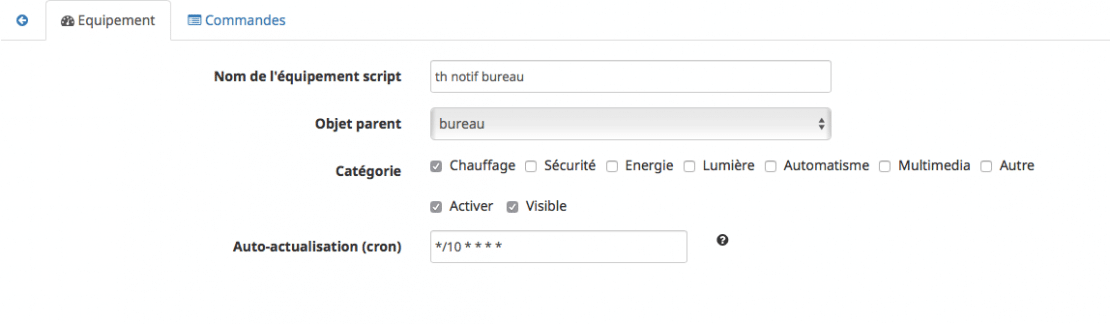
Dans la partie commande , on créé une commande de type JSON avec comme requête : dht>T pour la température et comme URL : http://ip-notifheure/getInfo
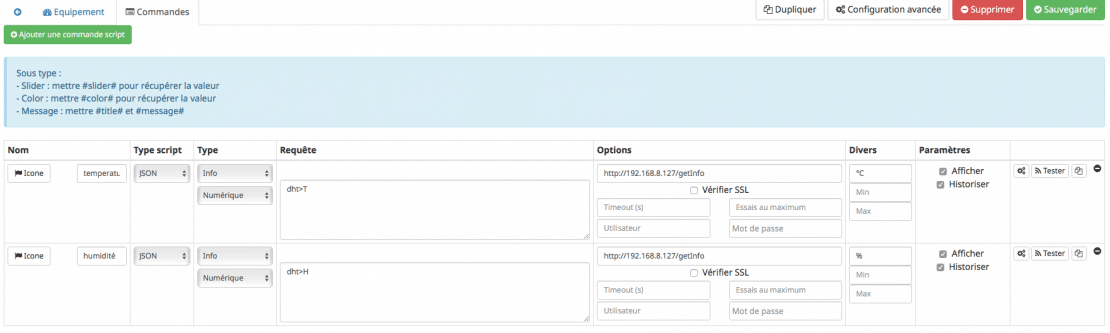
Pour l’humidité , il suffira de renseigner à la place : dht>H

Conclusion
La gestion par le module script est très puissante , et permet beaucoup d’interaction , mais elle peut s’avérer lourde à entretenir , si on veut pouvoir utiliser toutes les options. L’idéal serait que le notif’heure dispose d’un plugin jeedom ( ou autre box ). J’espère , aussi qu’un jour il soit possible de pouvoir appeler directement des websockets depuis l’interface Script , ce qui rendrait les choses plus simple. Je suis entrain de voir , pour implémenter un API plus complet et rédiger une documentation à ce sujet.


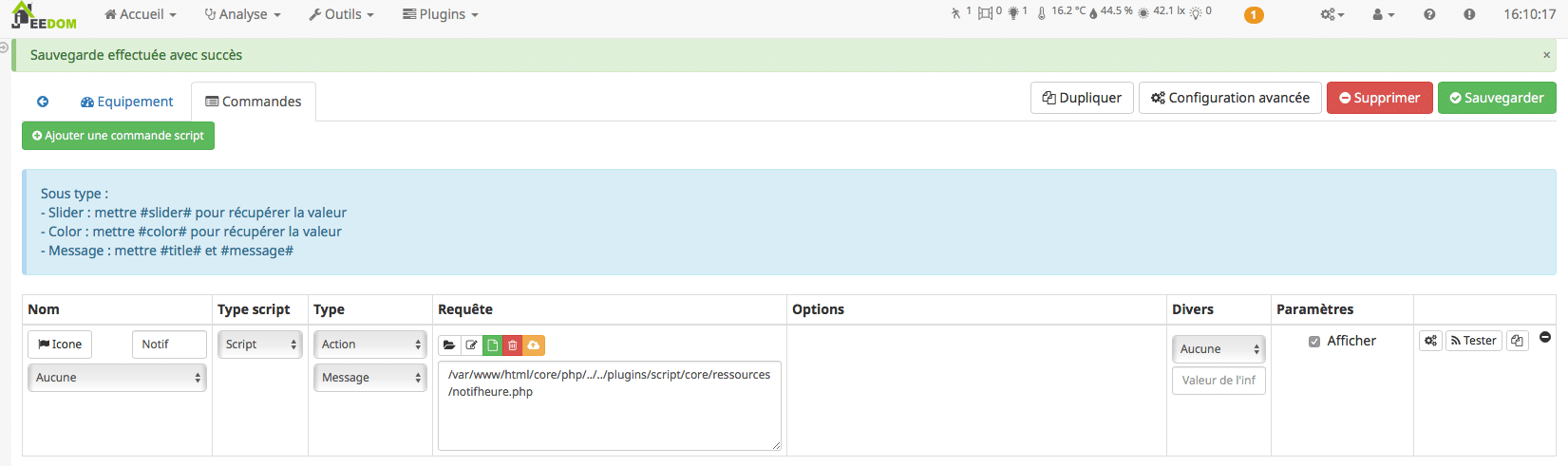
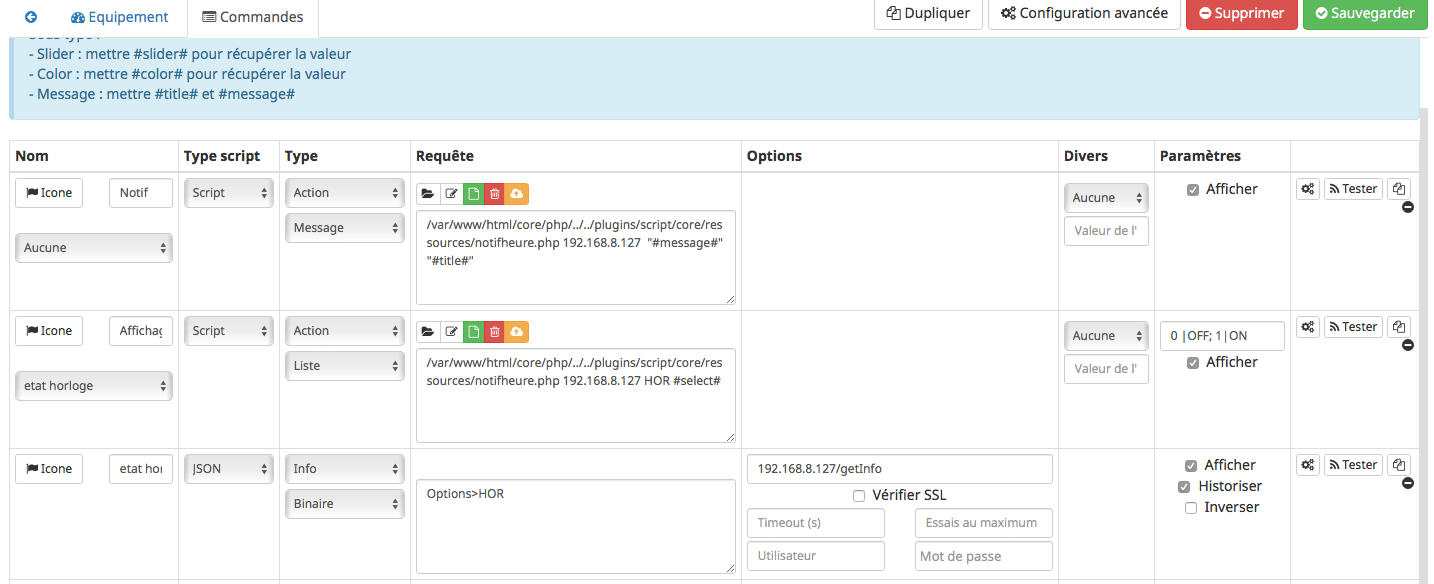
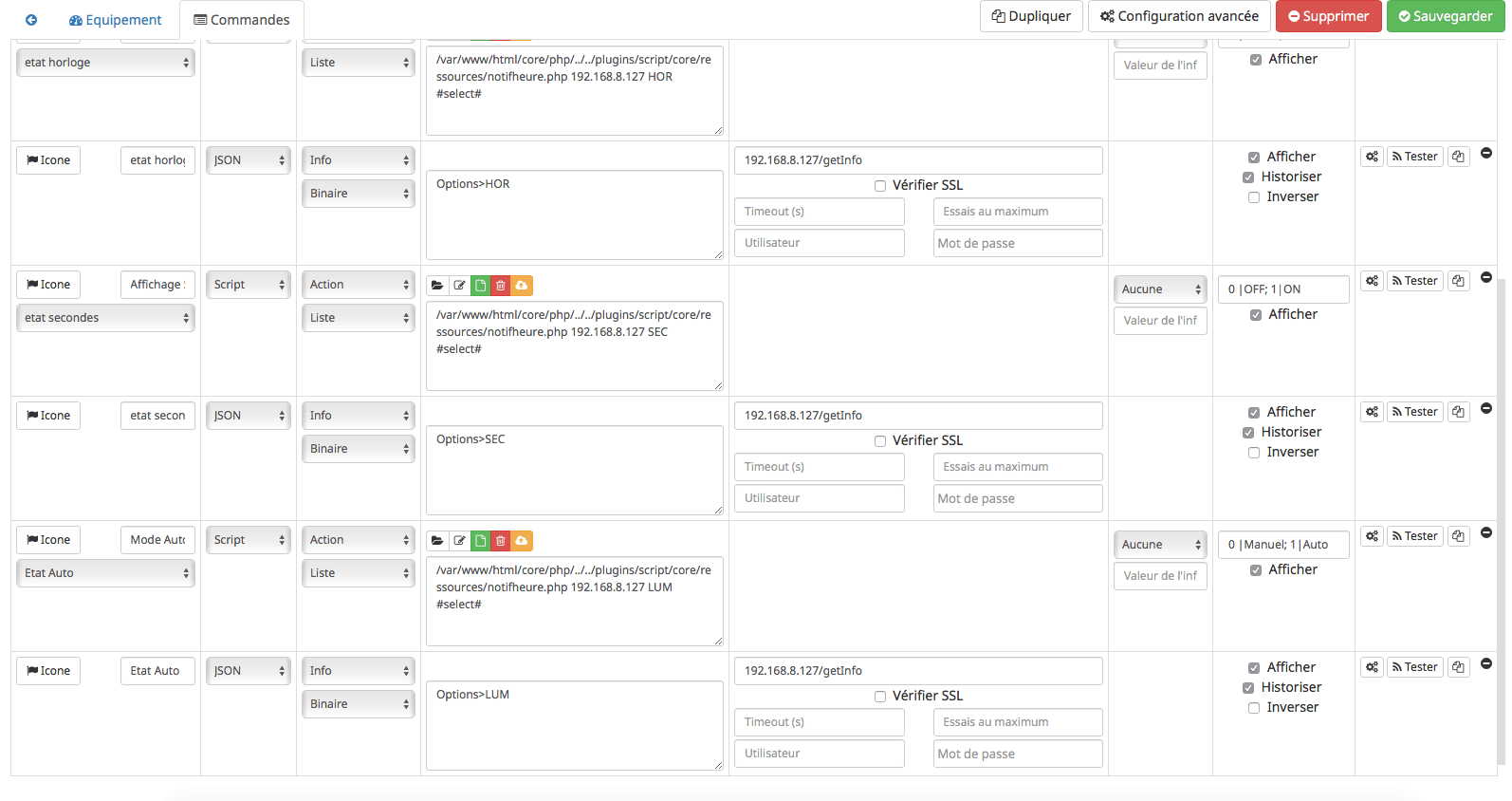



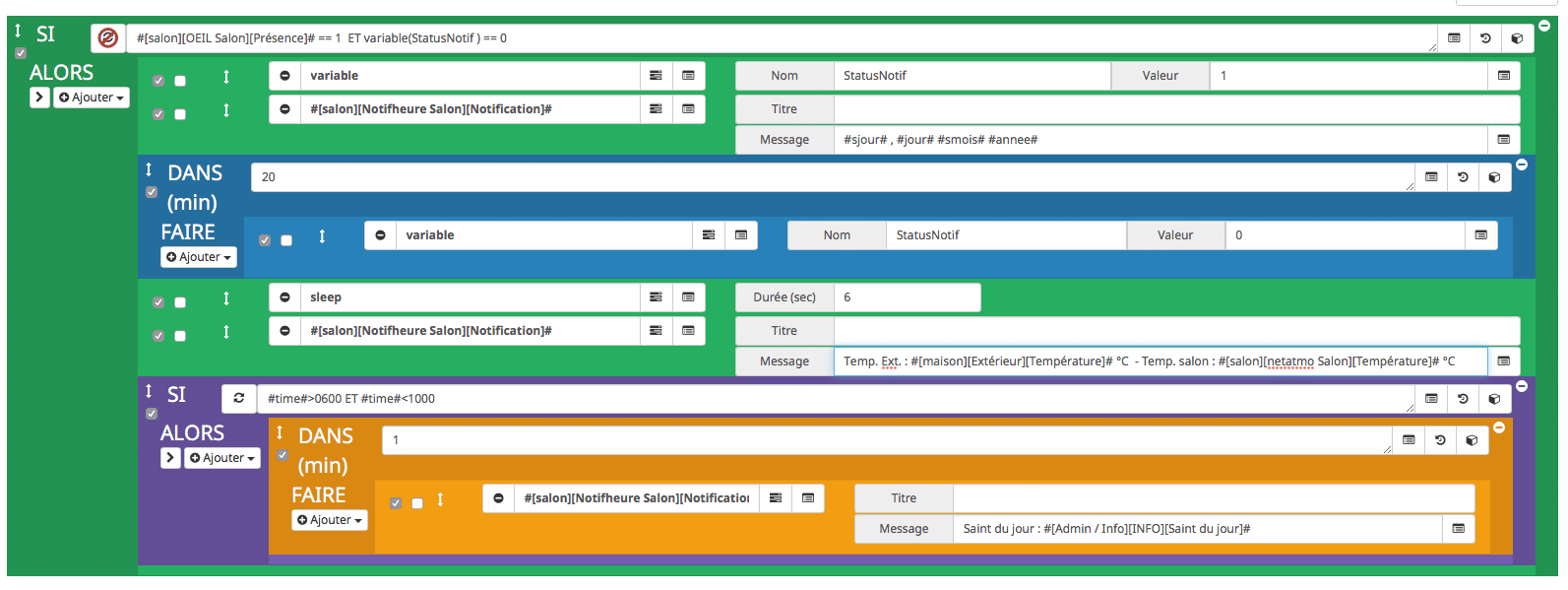
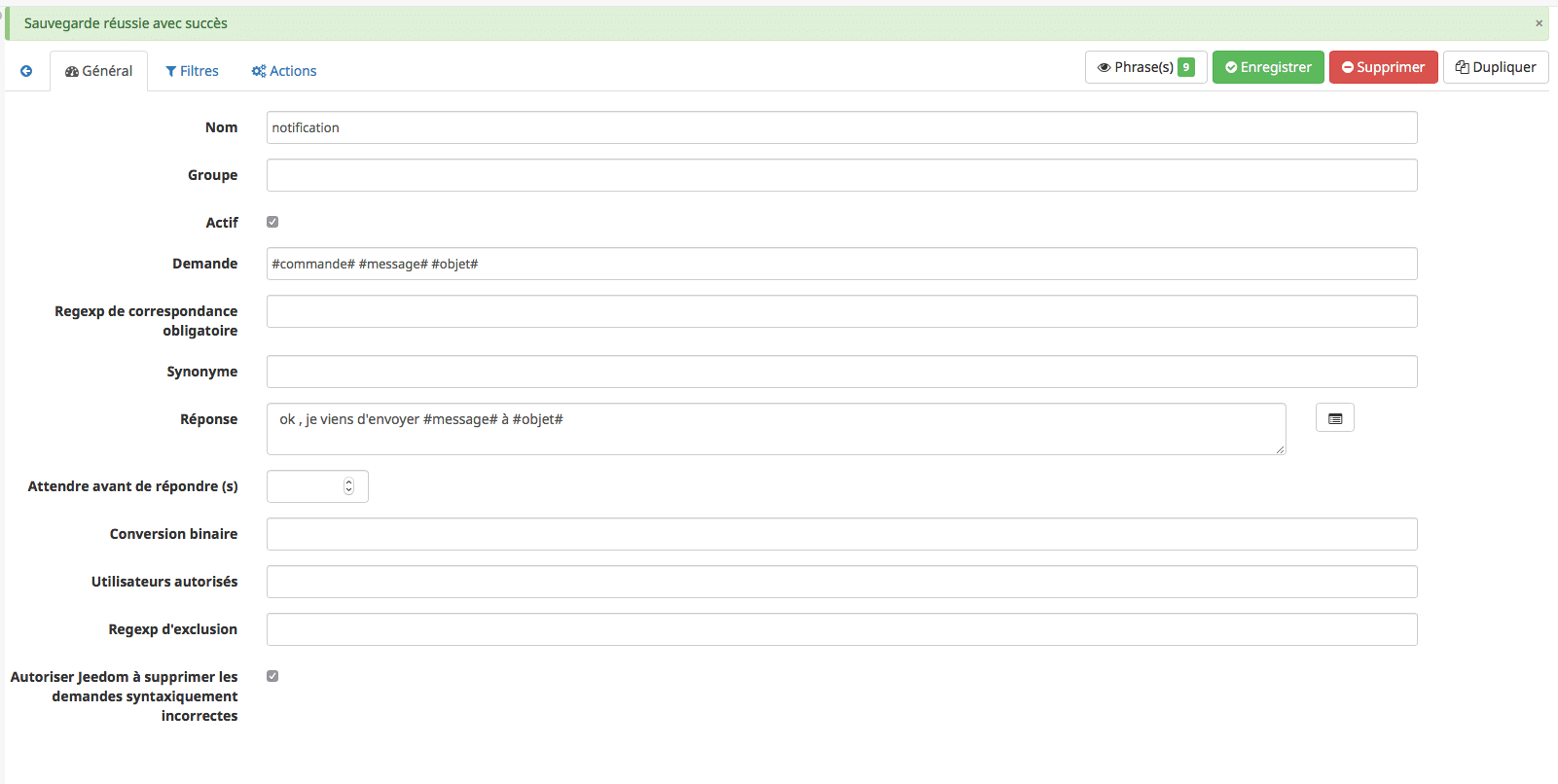
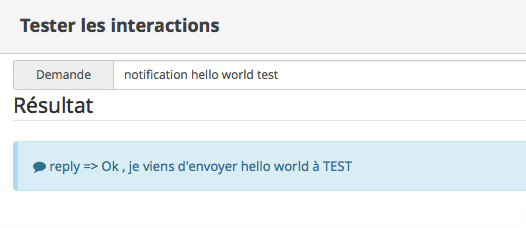
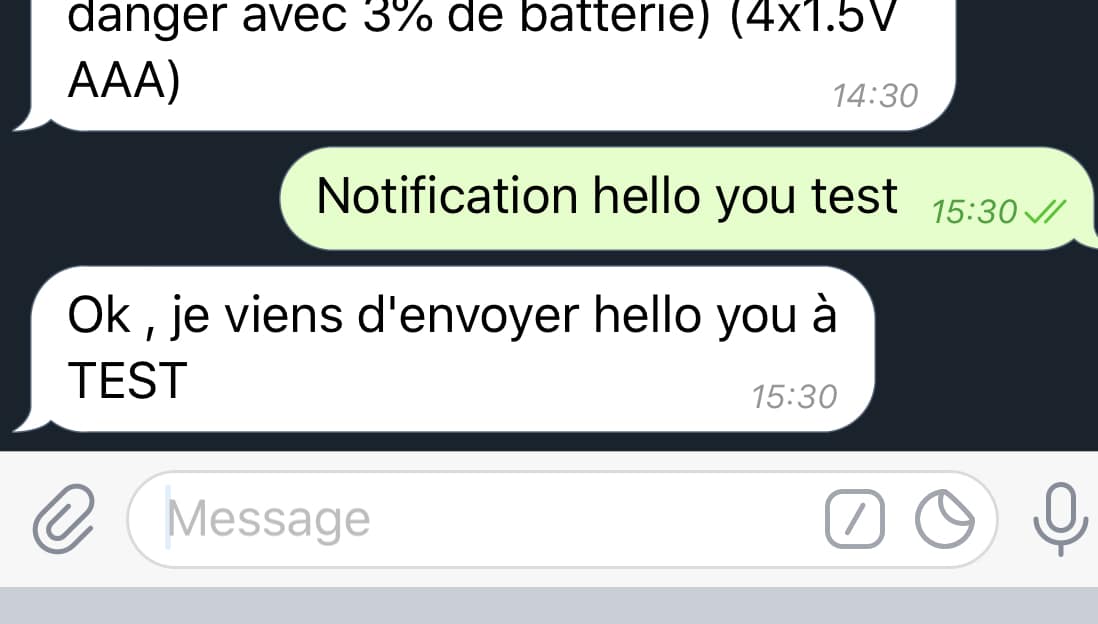
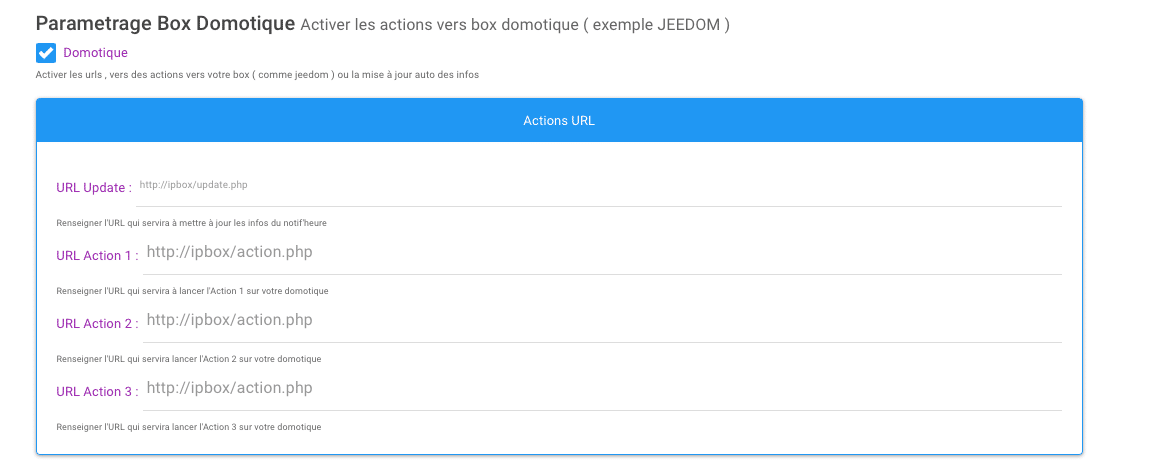
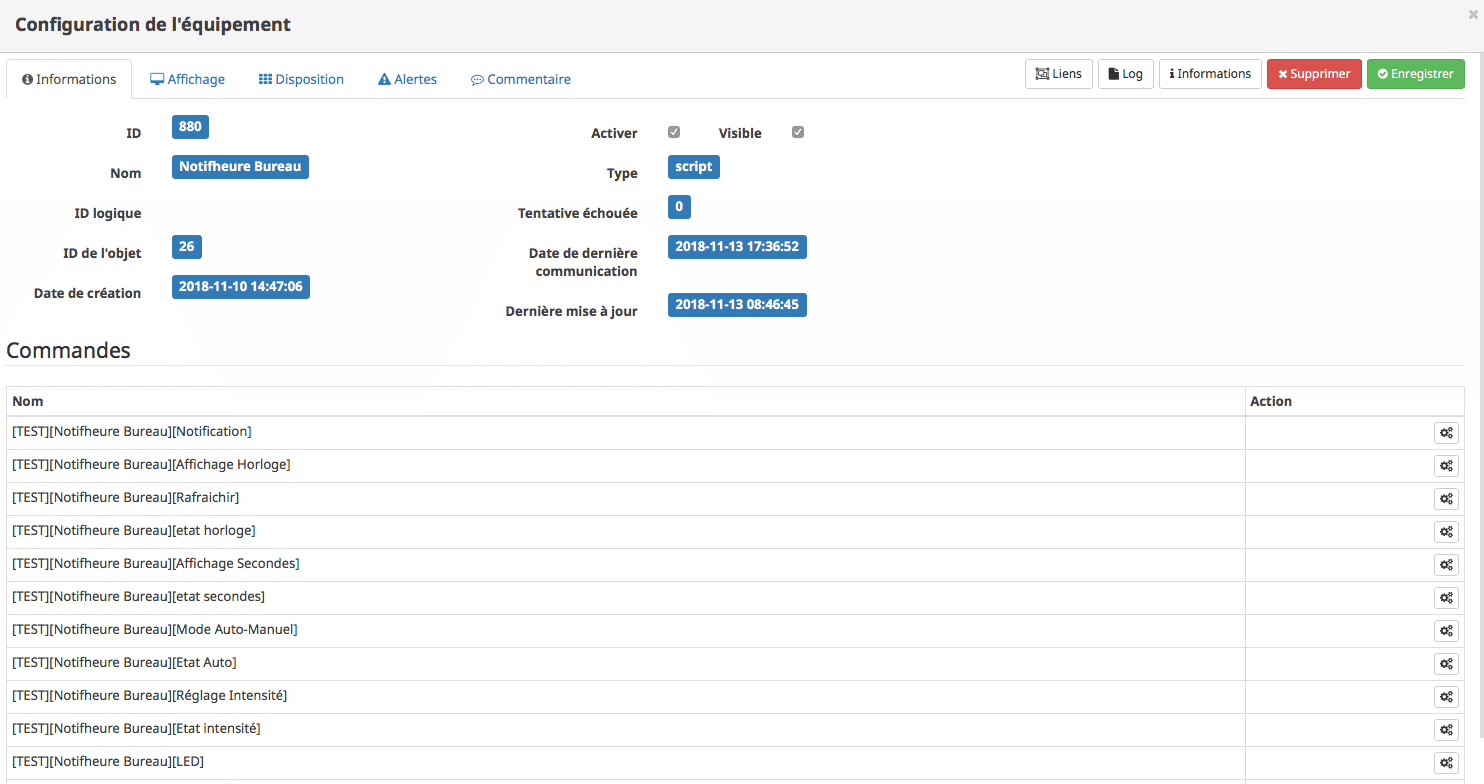



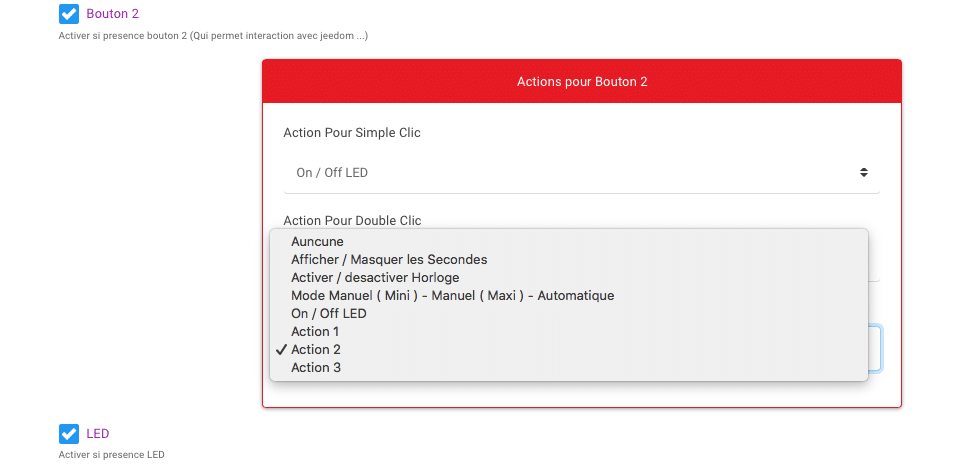
44 commentaires sur “Le Notif’Heure & Jeedom”
Bonjour Byfeel, tout d’abord, bonnes fêtes de fin d’année à toutes et tous.
Ce matin, j’ai une mise à jour du script notifheure.php direct dans Jeedom, j’ai vu qu’il était dispo sur le market de Jeedom et que tu as modifié la doc ici.
Faut-il que je fasse la mise à jour par jeedom, je suis sous Notif’heure 3.2 ?
Merci encore pour tout le taf, c’est vraiment un GROS + pour mon jeedom ce notif’heure
Je suis avec attention la réponse de Byfeel, j’ai également cette notification
J’ai fait la mise à jour du script (maj 29-12-2018) après une sauvegarde de ma VM, tout est ok pour moi, toutes les options fonctionnent aussi. J’ai vu quelques changements dans le script au niveau « Affectation des differents index ».
Dans la doc ci-dessus, je pense qu’il y a une petite erreur dans la partie en bleu
ça serait
Pour la simple quote ou apostrophe , il faudra utiliser le code Ascii étendue :
par exemple :pour afficher hello ‘world’, mettre ' à la place de ‘
Petite erreur ci dessus
Dans la doc ci-dessus, je pense qu’il y a une petite erreur dans la partie en bleu
ça serait
Pour la simple quote ou apostrophe , il faudra utiliser le code Ascii étendue :
par exemple :pour afficher hello ‘world’, mettre ' ; (NE PAS METTRE L’ESPACE entre le ' et le 😉 à la place de ‘
tout a fait le & le # et le 39; doivent êtres collé. Si je ne le fait pas dans les commantaires , c’est que WordPress le transforme aussitôt en ‘ .
🙂
Mais avec le plugin , que je suis entrain de finaliser , il n’y aura plus ce soucis.
bonsoir Aurélien .
Je viens de répondre à bruno
Bonsoir bruno , bonnes fêtes à toi aussi.
J’ai poussé le script PHP sur le market jeedom.Pour les futures mises à jour .
Pour info je suis entrain de finaliser un plugin pour le notif’heure , afin de gérer les problèmes d’apostrophes.
La mise à jour de ce programme , corrige juste le tag important , qui permet dans les options de signaler un message important , pour l’historique et d’autres fonctionalités à venir dans la version 3.2.2
Un plugin, trop bien !!!!
Bon réveillon et à l’année prochaine.
Trop top. Merci pour tout.
Pour faire apparaître l’apostrophe sur le notif heure en passant par jeedom
Appuyez sur la touche (Alt) de votre clavier puis sans relâcher la touche, tapez le nombre 0146.
Merci pour l’info , je vais corriger l’article pour indiquer cette astuce
Excellente la V3.1.3 et le fix est top .. voici ce que j’attendais depuis longtemps !
Je vous partage un petit scenario qui tourne bien :
https://image.noelshack.com/fichiers/2018/47/1/1542631541-capture.png
exécuté à chaque changement de temp de la sonde et affiché sur la droite de la matrice 🙂
impec !!
Salut,
ByFeel, pourrais tu corriger ce passage en enlevant les guillemets de #message# et #title# :
Dans le champs requête je renseigne trois arguments. Le premier l adresse ip du notif’heure le champ message et title.
…/notifheure.php 192.168.8.127 “#message#” “#title#”
Merci
A+
chris
Si on ne met pas les guillemets dans la ligne de commande , il faut penser à les mettre dans le champ message ( pour une phrase avec des espaces , sinon le message est tronqué des le premier espace ).
Pour title , c’est moins genant , si on ne met pas d’espace entre chaque option
Salut,
Ok pour les guillemets à message, mais pour les guillements à title, ca me bloque la fonction fix. Mais vu que pour le moment je vais pas me servir de plusieurs options, je garde title sans guillemets.
Merci pour ces explications et pour tout ce que tu fais pour nous
A+
chris
pas de soucis , si il n’y a pas d’espace entre les différentes options de title
Bonjour, merci beaucoup pour le partage. J’ai tester la V2 qui fonctionne a merveille. La V3 est encore plus « user friendly ». Avec Jeedom, c’est un super outil.
Merci beaucoup et félicitation pour le travail.
Bonjours,
Il semblerait que le script GitHub est ici se soit pas le même.
J’ai remarqué qu’il y a que la première option dans les notifications soit prise en compte.
Pour le reste sa ne veux pas fonctionné.
Je vais ressayé tout depuis le début, j’ai du faire une erreur quel que par.
Merci pour votre travail continué comme ça.
il faut prendre celui se trouvant dans le repertoire script jeedom V3
https://github.com/byfeel/horloge-et-Notification/blob/master/script%20jeedom%20notifV3/notifheure.php
J’ai du faire une fausse manipulation car je je suis retrouve avec un script qui ne ressemblait pas un script php.
J’arrive a mettre plusieurs option dans les notification mais j’arrive toujours pas avec les commande du style désactive l’horloge.
Je vais continué a trouvé mon erreur.
pour la partie notification ( on utilise seulement le champ message et title ) , pour les options on utilise uniquement option SEC 1 ou 0 ( pas la meme commande que notif ) mais le meme script qui se nomme notifeur.php ( attention l’ancien script de la 2.6 s’appelait aussi notifeur )
Pour intensité INT sa fonctionne mais pas pour SEC et HOR sa ne veux pas, je vais arrêté pour aujourd’hui je verrai demain si j’ai le temps pour ressayé.
Merci de m’avoir aidez.
as tu mis a jour le sketch ? le script fonctionne avec la version 3.1.2
J’etais en version 3.1.1, je vient de passé a la 3.1.2 est sa fonctionne.
Merci mille fois de m’avoir aidé , je commençait a perde des cheveux (déjà que j’en est plus beaucoup mdr).
je vient de remarqué que dans ton tuto , a LED sur la photo en voit LED #select# et que dans le texte en dessous il est marqué LED #slider#.
Merci pour l info. Je corrige.
Super la doc! j’avais testé les url mais cela ne fonctionnait pas avec le dns je vais voir en rentrant avec l’ip directement pour voir si ca passe 🙂
pour exécuter un scénario directement c’est possible aussi ? juste à modifier cmb type en scénario ou c’est plus complexe?
je ne sais pas si on peut attaquer directement un scénario , mais en liant l’action à un bouton virtuel , tu peux faire ce que tu veux après dans jeedom.
j’ai un petit soucis de taille je pense, quand je renseigne mon ip : http://192.168.100.29/core/api/jeeApi.php?apikey=XH5SM4GJe6tm…… la clef api est telleemnt longue que quand je sauvegarde et puis reboot si je retourne voir dans action il a tronqué et il manque la fin … on ne peut donc pas tout entré par manque de place de caractères…. 🙂
bizarre , mes urls ne semblent pas aussi longue ? Combien de caractère au total ?
j’arrive à 85 caractères avec mon bouton virtuel
j’ai augmenté la capacité à 130 caractères , elle était à 100 auparavant . Par contre pas de gestion htpps pour l’instant uniquement en http. ( voir gituhb 3.1.2b)
je suis à 115 en fait 🙂
avec la nouvelle version , ça devrait etre bon
bon ben je ne m’explique pas pourquoi il me met une erreur de timer en prenant la nouvelle version donc j’ai modifié manuellement ma V3 et mis 150 pour être certains. ici j’ai plus de soucis par contre par encore compris l’histoire des scénario dans un virtuel ?
par contre betement voici l’action a entrer pour un scenario : http://ipjeedom/core/api/jeeApi.php?apikey=xxxx&type=scenario&id=ID_du_scenario&action=start/stop/activer/desactiver
ce qui me permet d’activer le mode nuit et la verif de l’alarme etc pour ma part un scénario assez complexe que j’avais pas envie d’activer autrement que par le bouton 🙂
ok merci pour l’info
Salut,
Pour un plugin sur jeedom, vois avec Lunarok, il a fait un plugin pour le Smart Led Messenger.
Normalement il a dû te contacter, a ce qu’il m’a dit 😉
Grace a vous deux on va avoir un truc génial Lol
J’essai ton tuto demain, car là ce n’est plus l’heure de bidouiller 😉
Merci
A+
chris
Oulala, même ce matin j’ai du mal.
Bon du coup je laisse tomber, car j’ai strictement rien compris a ce qu’il faut mettre en place (j’ai toujours eu beaucoup de mal avec les scripts) et je vais attendre patiemment qu’il y ai un plugin. Sinon bah j’aurai toujours l’heure au dessus de mon bureau, je n’aurai rien perdu.
si tu suis le tuto , cela devrait etre assez simple . J’ai justement simplifié , pour qu’il n’y ai plus qu’un seul script.
oui lunarok , a pris contact , j’espère avoir du retour si il a besoin d’aide.
Félicitation pour ce travail, c’est vraiment brillant et avec jeedom c’est top !!!!